【2026最新】ビデオコラージュを簡単に作る方法とおすすめアプリ

思い出を1つのコレクションにまとめてみたいと思ったことはありますか?誕生日、記念日、卒業式といったライフイベントのコンテンツを管理したり、SNS のフォロワーに向けてタイムラインで最新の動画を流す際には、ビデオコラージュがおすすめ。複数の画像や動画をスタイリッシュに管理・共有するためのツールがビデオコラージュです。
技術的な面で自信がないという方も、ご安心ください。ビデオコラージュを作成するために、プロの動画編集者のような技術はまったく必要ありません。この記事では、簡単かつ無料でできるビデオコラージュの方法についてご説明します。
目次:
【PC向け】動画コラージュおすすめソフト2選
1.専用機能で動画コラージュが簡単にできる「PowerDirector」

PowerDirector には動画コラージュ作成専門の機能、ビデオコラージュデザイナーが搭載されています。
ビデオコラージュデザイナーを開いてレイアウトを選択し、動画を番号枠の中にドラッグアンドドロップするだけで動画コラージュが楽々作成可能。コラージュのカスタマイズは、タイトルテンプレート、トランジション、Meta Sound Collection の音楽を利用するのも便利で簡単です。
主な機能:- ドラッグアンドドロップで追加可能なビデオコラージュデザイナー
- 手ぶれ補正、色調、その他細かな調整をワンクリックで適用可能
- 豊富に用意されたクリエイティブなプレミアムデザインパック
- gettyimage のロイヤリティフリー動画・画像が使える
2.Mac 用ビデオコラージュメーカー「PhotoVideoCollage」
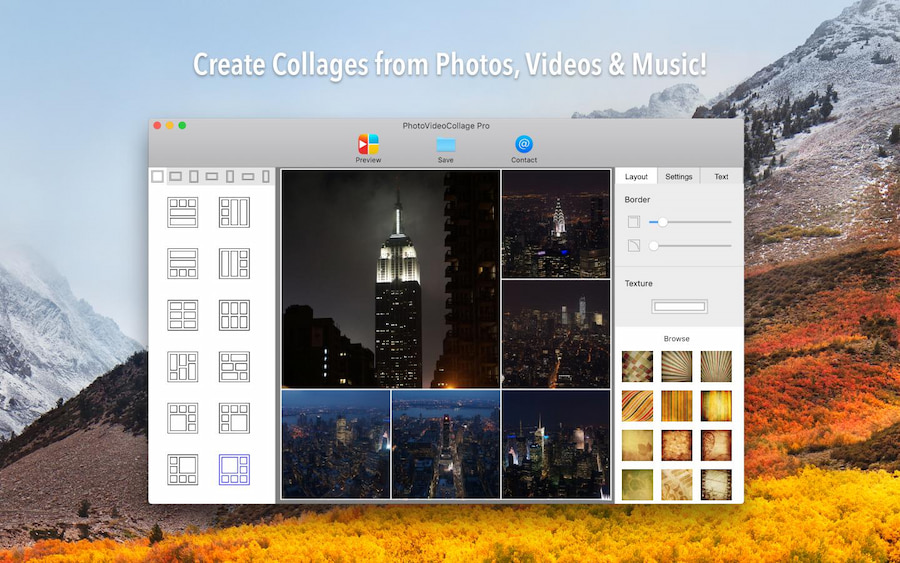
PhotoVideoCollage は、Mac でのビデオコラージュ作成を簡単にしてくれます。ドラッグアンドドロップ機能を備えた直感的なインターフェイスにより、写真、ビデオ、お気に入りの曲などを組み合わせた美しいコラージュが作成できます。さらに、70種類を超えるレイアウトがあるので、自分だけのオリジナル性を表現する選択肢が豊富にあります。
主な機能:- 写真、動画、音楽からコラージュを作成する
- 各動画のセグメントと再生するタイミングを選択
- カスタマイズ可能なフレームを追加する
- DJ のようにサウンドと曲をミックスし、それぞれ個別にコントロール
- フェードイン/アウトを追加するオーディオエフェクト
【スマホ向け】動画コラージュおすすめアプリ3選
1. PowerDirector

PC 版では世界中に2億人以上の愛用者がいる大人気ソフトのアプリ版。
直観的なUIや豊富な機能をほぼそのままにアプリへ移植された動画編集アプリで、タップ操作でさらに直観的に手軽に動画を編集できるようになりました。
これさえあれば、撮影データをわざわざ PC に移動して編集しなくても、スマートフォン上で編集してそのまま SNS や YouTube へアップロードする事も可能になります。
しかもダウンロード無料ですので、スマホには必ず入れておきたいアプリですね。
コラージュを作る方法は 次項 で説明しています。
2. Adobe Premiere Rush

画像編集といえば「Adobe」といわれるほど有名な「Adobe」が提供している動画編集アプリ。
PC ではプロ仕様の動画編集「Premiere」をリリースしていますが、それのアプリ版で機能はやや控えめ。
動画のエクスポートが3回まで無料で、それ以上は有償利用となりますが、ビデオの分割やトランジションの追加、編集、テロップ入れなど、動画編集に必要な機能は揃っているハイクオリティな動画編集ソフトです。
また、編集後にはアプリから直接 Instagram や YouTube などへ投稿できたり、予約投稿もできるためとっても便利なアプリに仕上がっています。
3. KineMaster

スマートフォンで撮影した動画や画像をはめ込んでいくだけで、誰でも簡単に動画の編集ができるアプリ。
特徴としては、スマートフォンアプリだけにスタンプやエフェクトが多く、UI がわかりやすいため、初心者でも簡単に使いこなすことができます。
【スマホ向け】動画コラージュを作成する方法
それでは実際にスマホを使って動画コラージュを作成する方法を解説していきましょう。
今回は解説用に先ほどのランキングで1位の「PowerDirector」を使用して解説していきます。
「PowerDirector」は無料でダウンロードしてすぐ使用できますので、もし解説と並行して実践してみたいという方は以下からダウンロードしてみてくださいね。
事前準備:
動画編集ソフトを準備してください。ここでは「PowerDirector」を例に解説していきます。
1. 【基本編】 「2つの動画を1画面に並べる」
①.並べて表示する動画をインポート
PowerDirector を起動し、並べて表示する動画(2本以上)をインポートします。
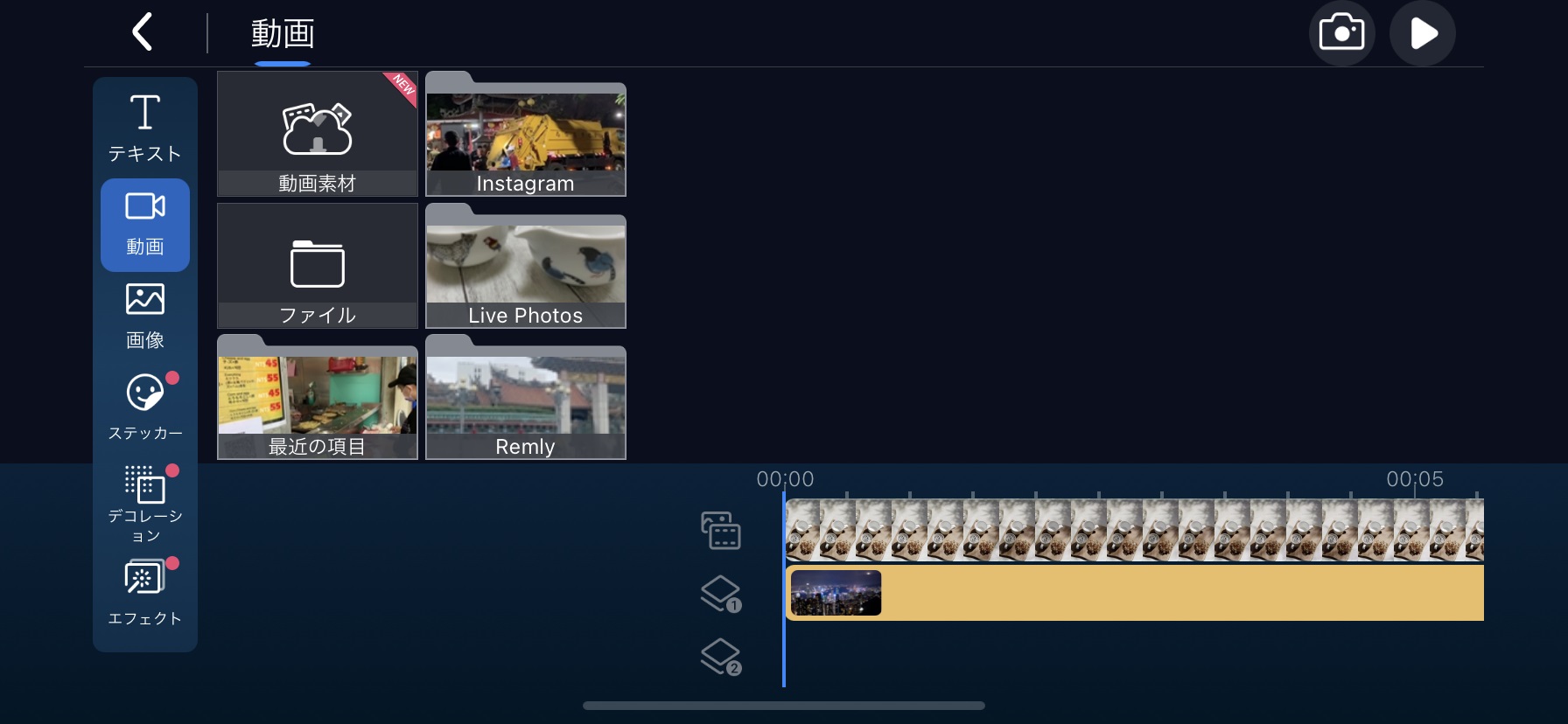
②. それぞれの動画の大きさを調整
2つ以上の動画を1画面に収まるように画像の大きさを調整します。
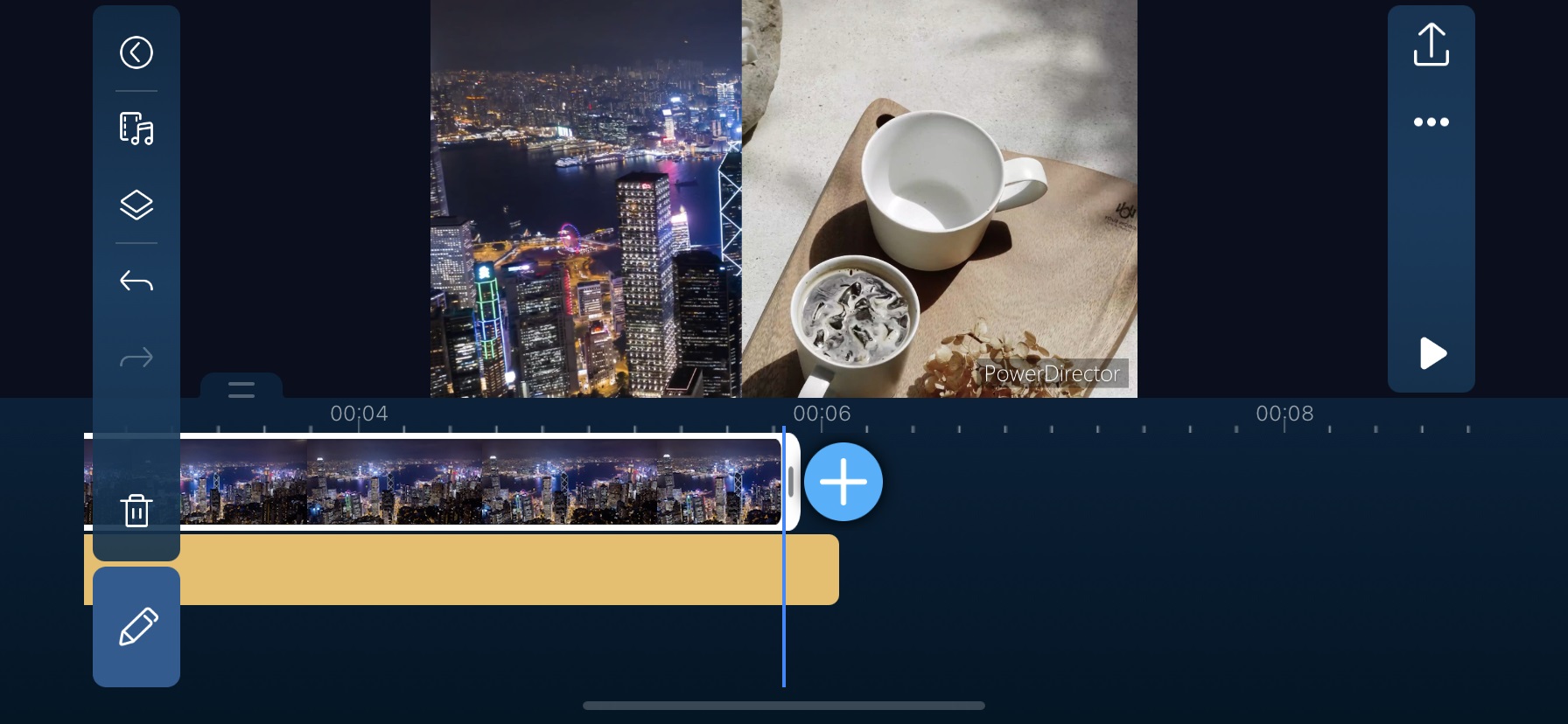
③. 出力します
画面左上の「出力」ボタンをタップすることで、保存や SNS での共有を行う事ができます。
せっかく編集したので、出力を忘れない様にしましょう。
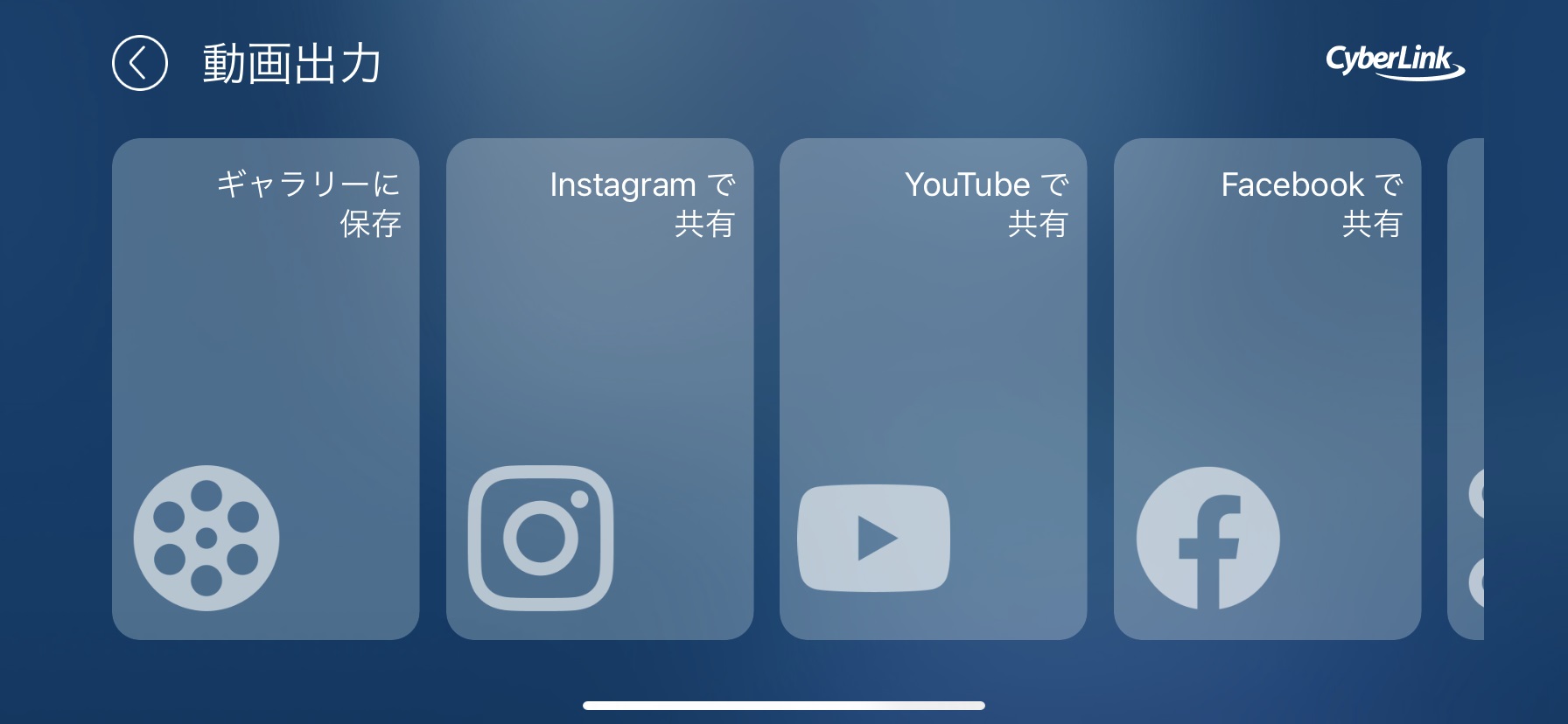
まとめ
適切なソフトウェアを用意すれば、複雑に思える動画のコラージュも、簡単に洗練された作品へと仕上げることができます。優れたコラージュメーカーと、iPhone & Android 用の PowerDirector または PowerDirector Windows & Mac 版といった編集ツールを使えば、余計な手間をかけることなく、最適なレイアウトが見つけられると思います。
PowerDirector を無料ダウンロードして早速ビデオコラージュを作ってみましょう!





